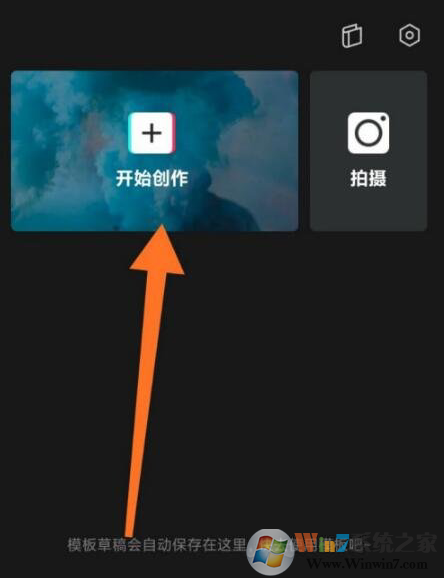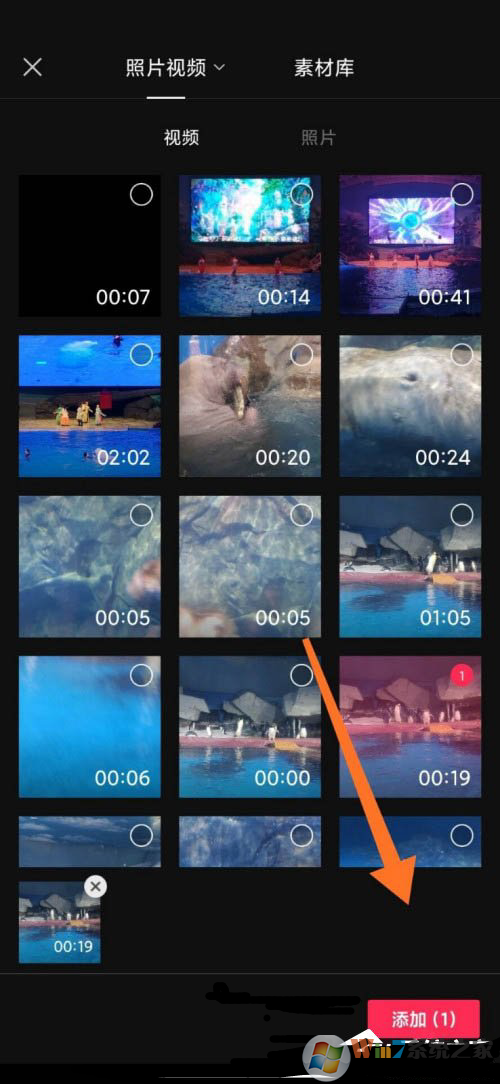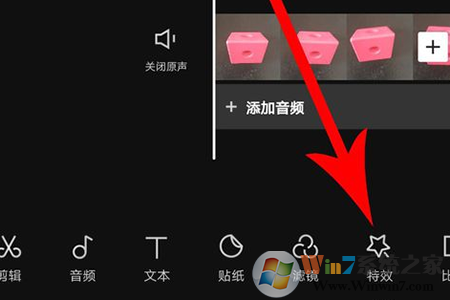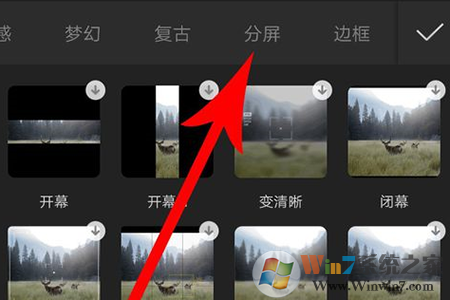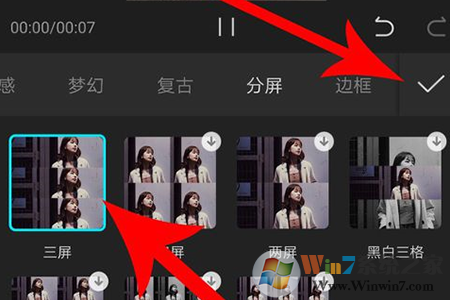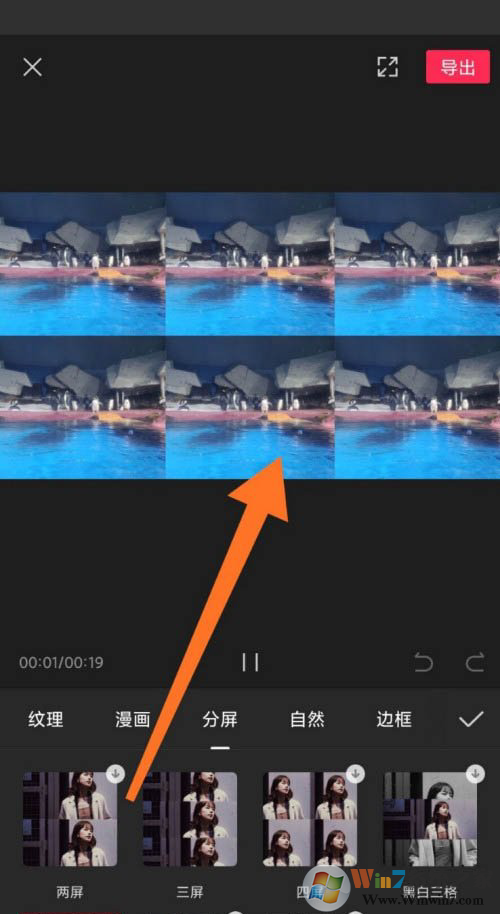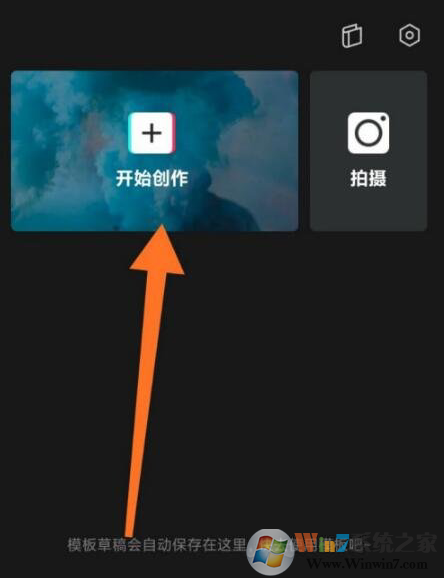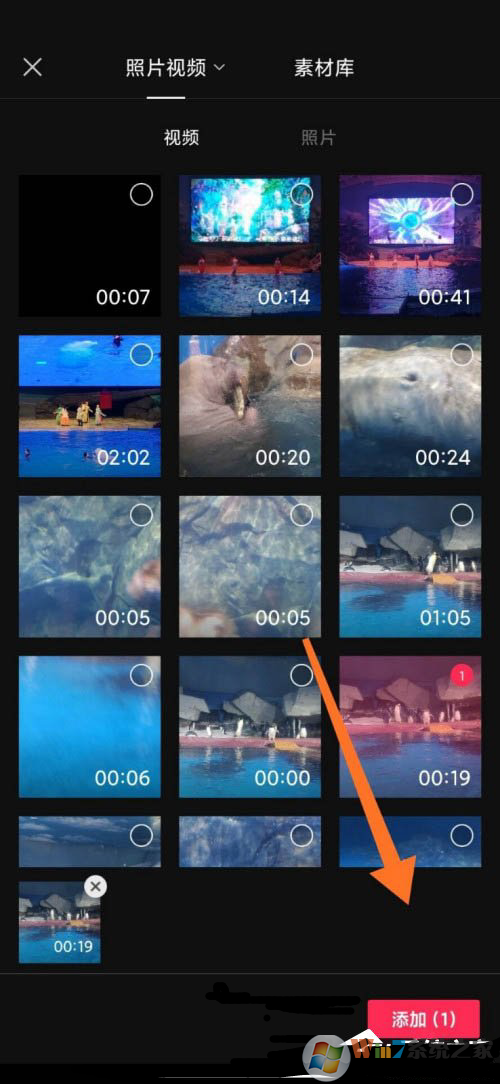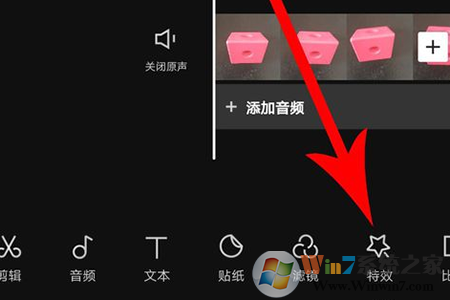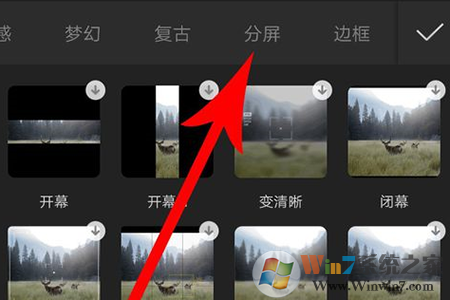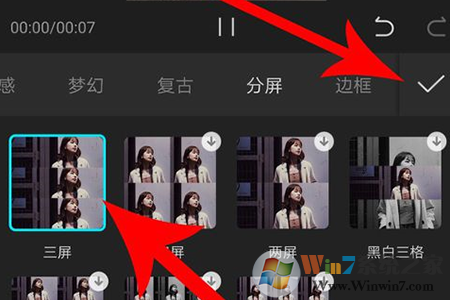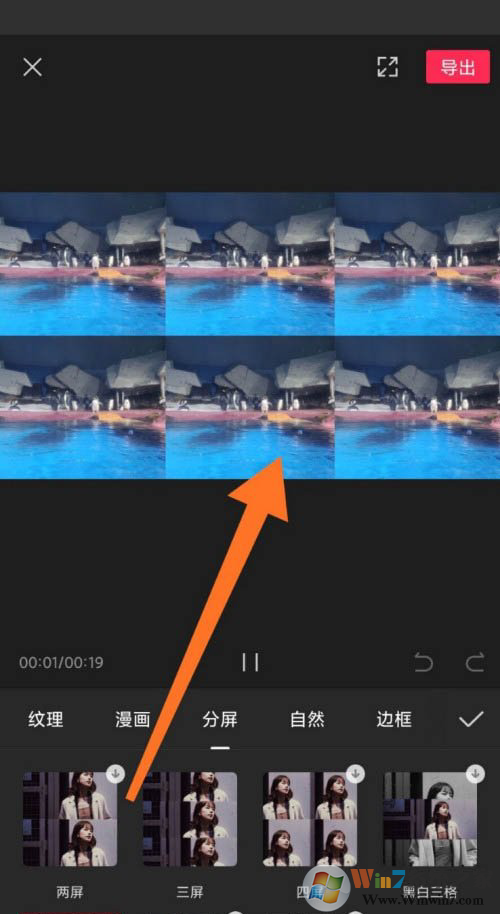剪映是一款由抖音官方推出的手机视频编辑工具,通过这款编辑工具用户可以直接在手机上编辑制作视频并发布,并且音乐中的剪切功能都是比较简单易用的,能够帮助用户高效率的完成视频或音频剪辑,其中分屏特效也是最近很多人用来处理视频的热门特效,一些初次使用它来编辑视频的用户还不知道要怎么用,下面小编就教大家怎么使用剪映APP里的分屏特效。
方法步骤
1、打开软件,然后点击上方的开始创作;
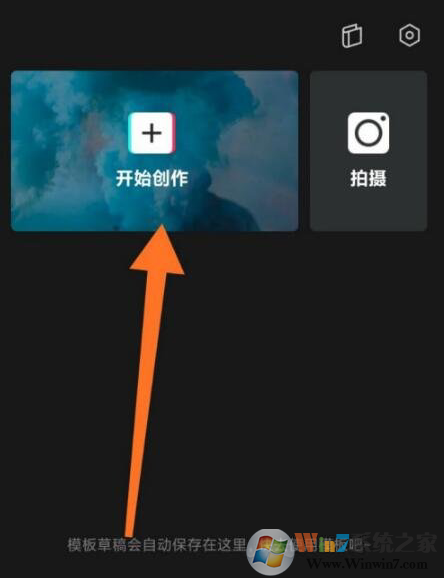
2、选择一个需要制作的视频,点击导入;
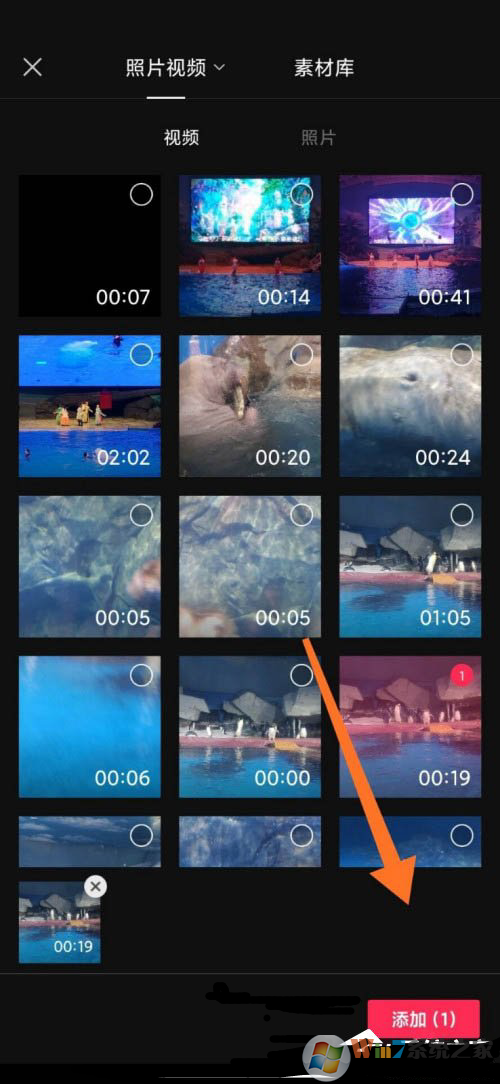
3、导入之后,然后点击下方的特效;
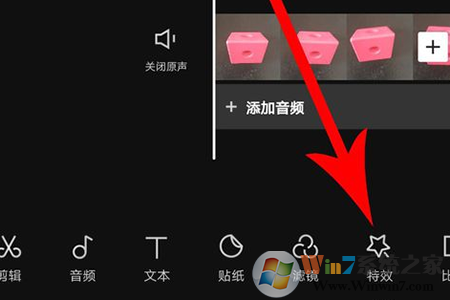
4、进入下个页面,然后滑动上方的属性栏,我们选择分屏;
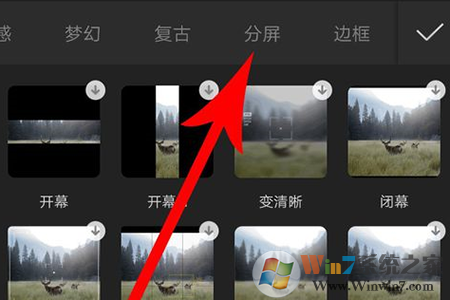
5、这时候可以看到很多分屏效果,根据需要点击合适的;
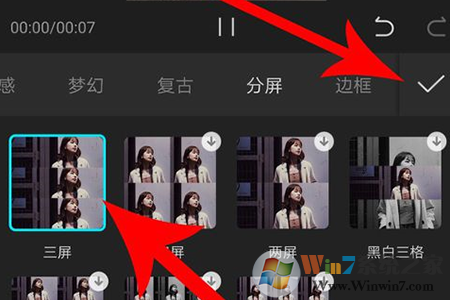
6、选择完毕之后,可以在上方进行预览分屏效果。
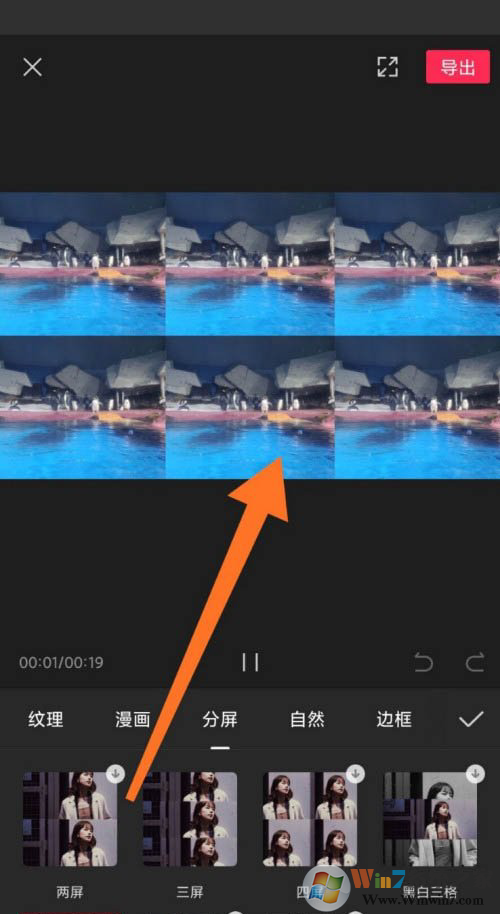
以上就是剪映APP分屏特效的制作教程!